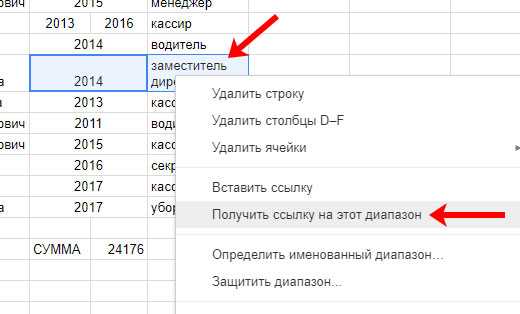
Google Таблицы предлагают широкие возможности для работы с данными, и одной из них является настройка формата ячеек. Изменение формата ячейки позволяет сделать информацию более читаемой и соответствующей вашему запросу: будь то дата, валюта, процент или другой тип данных. Это особенно важно при работе с большими массивами данных, где точность и удобство восприятия информации играют ключевую роль.
Чтобы изменить формат ячейки в Google Таблицах, достаточно всего нескольких шагов. Вы можете выбрать нужный формат, используя меню инструментов, или воспользоваться комбинациями клавиш для более быстрого доступа. Важно помнить, что форматирование ячеек влияет только на отображение данных, не изменяя саму информацию, хранящуюся в ячейке.
Существует несколько типов форматов, доступных в Google Таблицах. Для работы с числами вы можете выбрать формат числа с определенным количеством знаков после запятой, формат валюты, процентный формат и другие. Для текста доступен стандартный формат, но также можно применить настройки для переноса текста и выравнивания. Если вы работаете с датами, можно выбрать один из множества стандартных форматов дат, или создать свой собственный шаблон.
Шаги для изменения формата ячейки: выберите нужную ячейку или диапазон ячеек, откройте меню «Формат», затем выберите «Число» или один из подменю в зависимости от типа данных. Использование горячих клавиш позволяет ускорить процесс, например, для изменения формата числа на процентный нужно нажать Ctrl + Shift + 5.
Как изменить тип данных в ячейке Google Таблиц
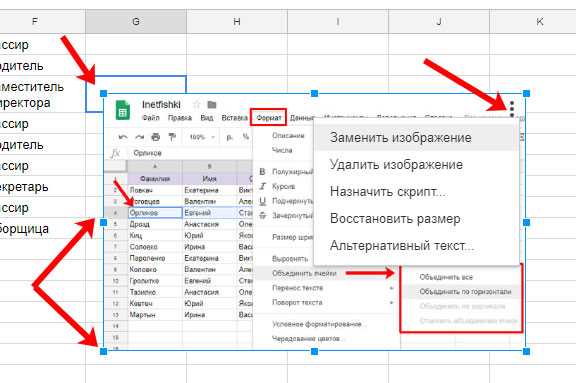
Чтобы изменить тип данных, выполните следующие действия:
1. Использование меню «Формат»
Перейдите в меню «Формат» в верхней панели инструментов и выберите опцию «Число». Здесь доступен широкий выбор типов данных, таких как числовые значения, проценты, валюты, даты и время.
2. Настройка числовых форматов
Если необходимо применить конкретный числовой формат, например, число с определенным количеством знаков после запятой, выберите «Дополнительные форматы» и настройте нужный формат через пользовательский выбор.
3. Работа с датами и временем
Для ячеек с датами или временем используйте формат «Дата» или «Время». Google Таблицы автоматически определяют формат в зависимости от введенных значений, но при необходимости его можно изменить через меню «Число» или вручную, настроив отображение даты в нужном формате.
4. Преобразование текста в числа
Если ячейка содержит текст, который должен быть интерпретирован как число, используйте функцию VALUE(), которая преобразует текстовое значение в число.
5. Использование формул для динамических типов данных
Для работы с изменяющимися типами данных можно применять формулы. Например, для вычисления значений в зависимости от типа данных используйте формулы с условными операторами, как IF, чтобы автоматически переключать формат ячеек в зависимости от условий.
Таким образом, Google Таблицы предоставляют гибкие средства для работы с различными типами данных, что позволяет точно настроить отображение и использование информации в ячейках.
Как установить числовой формат для ячеек в Google Таблицах

Для точной настройки числового формата выберите «Дополнительные форматы» и нажмите «Числовой формат». Здесь можно настроить количество десятичных знаков, использовать разделитель тысяч и выбирать другие параметры отображения чисел. Например, для отображения чисел с двумя знаками после запятой, выберите «Число» и установите нужное количество знаков после запятой в поле настроек.
Для форматирования чисел как валюты выберите «Валюта». Google Таблицы автоматически используют символ валюты, соответствующий вашей локализации, но вы можете изменить его, выбрав нужную валюту в дополнительных настройках. Также доступна настройка отображения числа с разделителями тысяч.
Если требуется отображение чисел в виде процентов, используйте формат «Процент». Это автоматически умножит значение ячейки на 100 и добавит знак процента. Вы можете настроить количество десятичных знаков для процентов через дополнительные параметры.
После выбора нужного формата изменения будут сразу применены к выбранным ячейкам. Вы также можете вернуться к стандартному виду чисел, выбрав в меню «Число» опцию «Обычное число».
Как настроить формат даты и времени в ячейке Google Таблицы
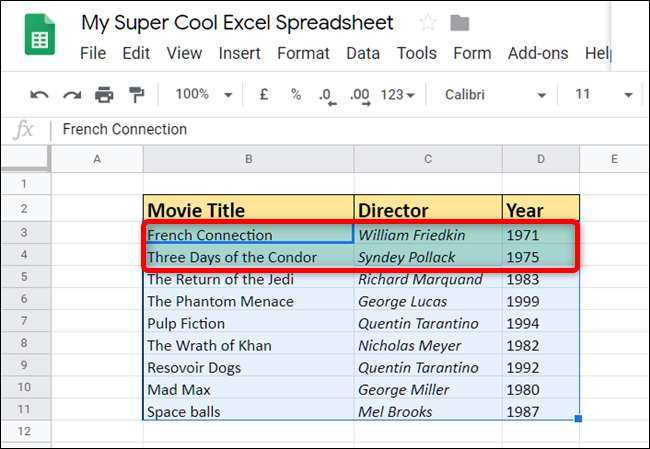
В Google Таблицах настройка формата даты и времени помогает правильно отображать данные в соответствии с нуждами пользователя. Это можно сделать несколькими способами.
Для изменения формата даты или времени выполните следующие шаги:
- Выделите ячейку или диапазон ячеек, для которых нужно изменить формат.
- Перейдите в меню Формат и выберите Число, затем Дата или Время.
- В появившемся подменю выберите нужный формат, например, «День/Месяц/Год» или «Год-Месяц-День».
Если стандартные форматы не подходят, можно задать свой собственный:
- Выделите ячейку и выберите Формат → Число → Другие форматы → Другие даты и время.
- В открывшемся окне введите шаблон формата, например, «ДД.ММ.ГГГГ» или «HH:MM AM/PM».
Шаблон для формата можно создавать из различных комбинаций, таких как:
- ДД – день с двумя цифрами.
- ММ – месяц с двумя цифрами.
- ГГГГ – год с четырьмя цифрами.
- HH – часы в 24-часовом формате.
- MM – минуты.
- AM/PM – обозначение времени до или после полудня.
Для работы с датами и временем важно помнить, что Google Таблицы интерпретируют данные как числовые значения. Например, дата «01.01.2025» в ячейке фактически будет отображаться как число – количество дней с 30 декабря 1899 года.
Если требуется использовать формат для вычислений с датами, вы можете прибавлять или вычитать дни, часы и минуты, используя стандартные математические операции. Например, для добавления 5 дней к дате используйте формулу:
=A1+5
Также можно использовать функции для работы с датой и временем, например, DATE, TIME, NOW, TODAY, которые помогут автоматически вставлять текущие дату и время.
Как применить формат валюты в ячейках Google Таблиц
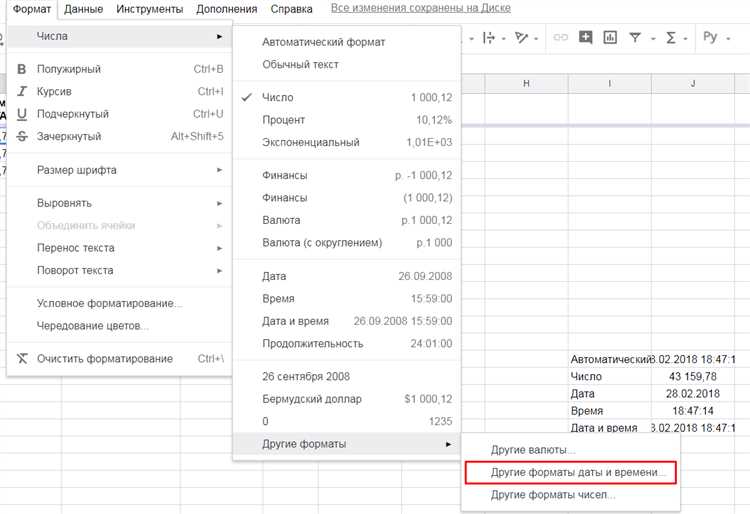
Чтобы применить формат валюты в ячейках Google Таблиц, выберите нужные ячейки или диапазон ячеек, в которые необходимо внести изменения. Затем в верхней панели инструментов нажмите на значок «Формат» и выберите пункт «Число», после чего в выпадающем меню выберите «Валюта». Это автоматически преобразует значения в ячейках в валютный формат, добавив знак валюты и разделение тысяч.
Для настройки валюты по умолчанию выберите «Другие форматы» в меню «Число», затем «Валюта» и укажите требуемую валюту. Например, для доллара США выберите «USD», а для евро – «EUR». Вы также можете настроить количество знаков после запятой, чтобы отобразить нужное количество десятичных знаков.
Если необходимо изменить валюту в пределах одной ячейки, откройте «Дополнительные форматы» и выберите опцию «Другие валюты». В появившемся окне можно выбрать любую валюту из доступного списка.
Кроме того, для более точного отображения, вы можете использовать символы валют (например, €, $, ₽), которые автоматически подставляются в зависимости от выбранного формата.
Как использовать условное форматирование для ячеек Google Таблиц
Условное форматирование в Google Таблицах позволяет автоматически изменять внешний вид ячеек в зависимости от их значений. Это полезно для выделения данных, соответствующих определенным критериям, без необходимости вручную изменять стили. Например, можно выделить все ячейки с датами, прошедшими 7 дней, или подсветить значения, превышающие определенный порог.
Для применения условного форматирования откройте таблицу, выделите диапазон ячеек и перейдите в меню «Формат» > «Условное форматирование». В панели справа выберите тип условия, например, «Больше чем» или «Текст содержит», и укажите значение или текст для условия. Затем выберите стиль форматирования (цвет фона, текста, шрифт), который будет применяться, если условие выполнено.
Одним из самых эффективных инструментов является использование цветовых шкал. Например, для числовых данных можно установить градиент, где минимальные значения будут окрашены в красный, а максимальные – в зеленый. Это позволяет визуально отслеживать изменения данных и быстрее выявлять аномалии или тренды.
Для более сложных условий можно использовать формулы. Например, для выделения ячеек, где сумма значений в строке превышает определенный порог, можно использовать формулу типа «=СУММ(A1:B1)>100». В этом случае, если сумма в строках будет больше 100, ячейки будут автоматически выделяться выбранным стилем.
Условное форматирование также можно применять для дат. Например, для выделения всех ячеек с датами, которые относятся к текущей неделе, выберите опцию «Дата» и укажите соответствующий критерий, например, «Сегодня» или «На этой неделе». Это полезно для мониторинга задач и сроков.
Наконец, можно комбинировать несколько условий, например, выделять ячейки с числовыми значениями, которые одновременно больше 100 и меньше 500, или применять разные форматы для разных диапазонов значений, создавая сложные и динамичные визуализации данных. Условное форматирование помогает не только улучшить восприятие данных, но и автоматизировать анализ информации в больших таблицах.
Как изменить выравнивание текста в ячейке Google Таблиц
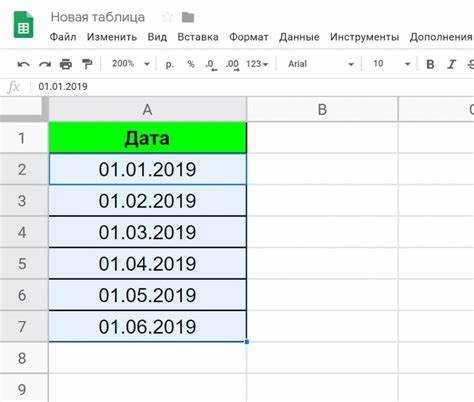
В Google Таблицах выравнивание текста в ячейке можно настроить как по горизонтали, так и по вертикали. Эти параметры позволяют улучшить визуальное восприятие данных и структурировать таблицы.
Для изменения выравнивания по горизонтали (влево, по центру, вправо) выполните следующие шаги:
- Выделите ячейку или диапазон ячеек, выравнивание которых хотите изменить.
- На панели инструментов выберите кнопку выравнивания, которая отображает текущую настройку. Это иконки с горизонтальными линиями.
- Выберите нужное выравнивание: «По левому краю», «По центру» или «По правому краю».
Для изменения вертикального выравнивания (по верхнему краю, по центру, по нижнему краю) также можно использовать панель инструментов:
- Выделите ячейку или диапазон ячеек.
- Нажмите на кнопку вертикального выравнивания (иконка с вертикальными линиями).
- Выберите один из вариантов: «По верхнему краю», «По центру» или «По нижнему краю».
Кроме того, в Google Таблицах вы можете настроить выравнивание текста с помощью меню. Для этого:
- Выделите ячейку.
- Перейдите в меню «Формат» в верхней части экрана.
- Выберите пункт «Выравнивание», а затем настройте выравнивание по горизонтали и вертикали по вашему усмотрению.
Также можно использовать комбинации клавиш для быстрого выравнивания. Например, для выравнивания по центру можно использовать сочетание клавиш «Ctrl + E» (Windows) или «Cmd + E» (Mac).
Как настроить цвет фона и текста в ячейке Google Таблиц
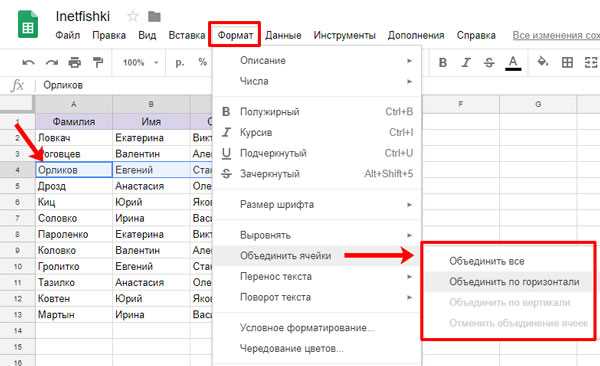
Для изменения цвета фона и текста в ячейке Google Таблиц, следуйте простым шагам:
- Выбор ячейки: Щелкните на нужную ячейку или выделите несколько ячеек для массового изменения.
- Настройка фона:
- Перейдите в панель инструментов и найдите иконку с ведром краски (цвет фона).
- Кликните на нее, чтобы открыть палитру цветов.
- Выберите цвет или воспользуйтесь опцией «Дополнительные цвета», чтобы настроить индивидуальный оттенок.
- Изменение цвета текста:
- Нажмите на иконку с буквой «A» в панели инструментов (цвет текста).
- Выберите подходящий цвет из предложенных или откройте «Дополнительные цвета» для точной настройки.
- Совет: Для улучшения читаемости комбинируйте контрастные цвета текста и фона. Например, белый текст на темном фоне или черный текст на светлом.
Эти шаги позволяют настроить внешний вид ячеек, делая таблицы более наглядными и удобными для восприятия.
Как применить пользовательский формат ячейки в Google Таблицах

Для создания пользовательского формата в Google Таблицах необходимо сначала выделить ячейки, к которым вы хотите применить форматирование. Затем откройте меню «Формат» и выберите пункт «Число», после чего выберите опцию «Другие форматы» и далее – «Пользовательский формат чисел».
В появившемся окне вы сможете ввести собственную формулу формата. Форматирование работает с различными типами данных, включая числа, даты, время и текст. Строки форматов могут содержать различные символы и коды, которые определяют вид отображаемых значений. Например, для отображения чисел с разделителем тысяч можно использовать код «#,##0». Для отображения даты в виде «день-месяц-год» применяйте формат «dd-mm-yyyy».
Можно использовать условные форматы для определения отображения данных в зависимости от их значений. Например, для отрицательных чисел можно установить красный цвет шрифта, а для положительных – зеленый. Для этого в поле пользовательского формата вводите несколько частей: одну для положительных значений, одну для отрицательных и одну для нулевых значений. Пример формата: «[Красный]-#;[Зеленый]#;[Синий]0».
Пользовательские форматы могут включать текстовые строки, добавленные к числовым данным. Для этого в коде формата используются кавычки. Например, «Продажа: «#» будет отображать значение с добавленным текстом «Продажа: 100».
Помимо чисел и текста, можно комбинировать несколько форматов для разных типов данных. Например, если нужно отображать дату в одном формате, а число – в другом, разделите их точкой с запятой. Для сложных форматов существует возможность использования специальных символов, таких как «@» для текста, «0» для обязательных цифр и «#» для необязательных.
Вопрос-ответ:
Как изменить формат чисел в ячейке Google Таблиц?
Чтобы изменить формат чисел в ячейке, выберите нужную ячейку или диапазон ячеек, затем перейдите в меню «Формат» на верхней панели. В разделе «Число» можно выбрать нужный формат, например, процент, валюта, дата и другие варианты. Это поможет изменить отображение данных в зависимости от ваших потребностей.
Как изменить шрифт и размер текста в ячейке Google Таблиц?
Для изменения шрифта или размера текста выделите нужные ячейки, затем в меню «Формат» выберите пункт «Текст». Здесь можно настроить шрифт, размер, жирность, курсив или подчеркивание текста. Вы также можете изменить выравнивание текста и другие параметры оформления.
Как изменить формат ячейки для отображения даты в Google Таблицах?
Для того чтобы ячейка отображала дату в нужном формате, выберите ячейку или диапазон ячеек, затем перейдите в меню «Формат». В разделе «Число» выберите «Дата». В появившемся подменю можно выбрать формат отображения даты: день-месяц-год, месяц-день-год и другие варианты, или настроить свой собственный формат.
Как можно применить пользовательский формат ячейки в Google Таблицах?
Для применения пользовательского формата откройте меню «Формат», затем выберите «Число» и нажмите «Другие форматы». В открывшемся окне выберите «Пользовательский формат». Здесь можно указать нужный формат для чисел, дат и текста, например, добавив символы, такие как валютный знак или текстовое описание рядом с числовыми значениями.






